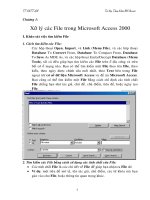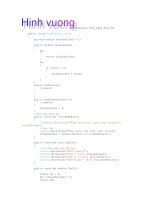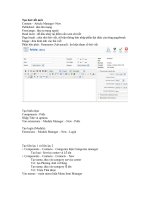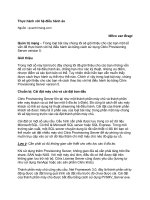Tài liệu thực hành Microsoft Access 2010
Bạn đang xem bản rút gọn của tài liệu. Xem và tải ngay bản đầy đủ của tài liệu tại đây (2.75 MB, 59 trang )
Tài liệu thực hành Microsoft Access 2010
Trang 1
Phần 1: Bài tập thực hành trên lớp
Bài tập thực hành 01. Các thao tác cơ bản
Yêu cầu:
1. Tạo một thư mục theo đường dẫn: D:\TenSV
2. Khởi động access, tạo một cơ sở dữ liệu mới tên QLSV lưu trong thư mục TenSV
với các đặc tả như sau:
o Chương trình chỉ quản lý sinh viên của một trung tâm hoặc một khoa.
o Lớp được phân biệt bằng MaLop.
o Mỗi lớp có nhiều sinh viên, các sinh viên được phân biệt nhau bằng MaSV, một
sinh viên chỉ thuộc một lớp.
o Một sinh viên học nhiều môn học, mỗi môn học đƣợc phân biệt bằng MaMH và
mỗi môn học được học bởi nhiều sinh viên.
o Mỗi sinh viên ứng với mỗi môn học được thi hai lần và ứng với mỗi lần thi thì chỉ
có một kết quả duy nhất.
3. Dùng chức năng table để tạo các bảng trong CSDL đồng thời thiết lập khóa chính cho
mỗi bảng như sau:
LOP
MONHOC
SINHVIEN
Tài liệu thực hành Microsoft Access 2010
Trang 2
KETQUA
4. Nhập liệu cho các bảng
Tài liệu thực hành Microsoft Access 2010
Trang 3
Tài liệu thực hành Microsoft Access 2010
Trang 4
Tài liệu thực hành Microsoft Access 2010
Trang 5
5. Thiết lập mối quan hệ giữa các bảng:
6. Tạo Password cho cơ sở dữ liệu QLSV.
7. Mở cửa sổ thuộc tính của cơ sở dữ liệu QLSV để xem dung lượng, sau đó thực hiện
chức năng Compact and Repair Database (Tools - Database Utilities - Compact and
Repaire Database), sau khi thực hiện xong xem lại dung lượng của tập tin.
8. Tạo thêm một cơ sở dữ liệu mới, rỗng trong thƣ mục TenSV, với tên SV_BACKUP.
Mở cơ sở dữ liệu SV_BACKUP, dùng chức năng import để chép các bảng SinhVien,
Lop trong cơ sở dữ liệu QLSV vào SV_BACKUP.
9. Mở cơ sở dữ liệu QLSV, dùng chức năng export để chép bảng KetQua từ cơ sở dữ
liệu QLSV sang SV_BACKUP.
10. Mở cơ sở dữ liệu SV_BACKUP dùng chức năng link-Table để chép bảng MonHoc
từ QLSV sang SV_BACKUP.
11. Mở bảng MonHoc trong SV_BACKUP nhập thêm một record mới (dữ liệu tùy ý),
sau đó mở bảng MONHOC trong QLSV xem kết quả và nhận xét.
12. Dùng chức năng Filter by Selection lọc ra những sinh viên có năm sinh là 1978.
13. Dùng chức năng Filter by Form lọc ra danh sách sinh viên có điểm thi lần 1 nhỏ
hơn 5
14. Dùng chức năng Filter Excluding selection để lọc ra những sinh viên không thuộc
quận 3.
15. Dùng chức năng Advanced Filter lọc ra danh sách sinh viên thuộc các lớp CDTH có
năm sinh >=1980
16. Dùng chức năng Advanced Filter lọc ra danh sách sinh viên ở Q3 không có số điện
thoại.
Tài liệu thực hành Microsoft Access 2010
Trang 6
Bài tập thực hành 02. Thiết kế cơ sở dữ liệu cơ bản
1. Tạo tập tin cơ sở dữ liệu với tên là HOADON.MDB trong thư mục TevSV với đặc tả
như sau:
Cơ sở dữ liệu HOADON quản lý việc mua bán hàng của một đơn vị kinh doanh.
Việc mua bán hàng được thực hiện trên hóa đơn. Một hóa đơn chứa các thông tin về
sản phẩm, tên khách hàng, tên nhân viên lập hóa đơn, ngày lập hóa đơn, ngày giao
hàng ….
o Mỗi nhân viên bán hàng được phân biệt bởi MaNV.
o Mỗi khách hàng được phân biệt bởi MaKH. Mỗi khách hàng có thể mua nhiều
hoá đơn. Một hoá đơn chỉ của một khách hàng.
o Mỗi hóa đơn được phân biệt bởi MaHD, một hoá đơn do một nhân viên lập, một
nhân viên có thể lập nhiều hoá đơn.
o Mỗi sản phẩm được phân biệt bởi MaSP. Một sản phẩm có thể được mua trên
nhiều hoá đơn. Mỗi hoá đơn cũng có thể mua nhiều sản phẩm. Nhưng mỗi sản
phẩm trên mỗi hóa đơn là duy nhất.
Dùng chức năng table để tạo các bảng trong CSDL đồng thời thiết lập khóa chính
cho mỗi bảng như sau:
NHANVIEN
KHACHHANG
Tài liệu thực hành Microsoft Access 2010
Trang 7
SANPHAM
Tài liệu thực hành Microsoft Access 2010
Trang 8
HOADON
CHITETHOADON
2. Thiết lập mối quan hệ giữa các bảng:
Tài liệu thực hành Microsoft Access 2010
Trang 9
3. Nhập dữ liệu cho các Table theo mẫu sau:
NHANVIEN
Tài liệu thực hành Microsoft Access 2010
Trang 10
KHACHHANG
Tài liệu thực hành Microsoft Access 2010
Trang 11
SANPHAM và HOADON
Tài liệu thực hành Microsoft Access 2010
Trang 12
CHITIETHOADON
4.Thực hiện các thao tác trên table ở chế độ Datasheet view
a) Mở Table SAN PHAM, Sắp xếp dữ liệu theo DONGIABAN tăng dần, lƣu kết quả sau
khi sắp xếp và đóng lại.
b) Mở Table HOA DON: Sắp xếp theo MANV tăng dần, nếu trùng MANV thì xếp theo
NGAYLAPHD tăng dần. (Sắp xếp theo hai field: dùng chức năng Filter/Advanced
Filter)
Tài liệu thực hành Microsoft Access 2010
Trang 13
5. Thực hiện thao tác lọc dữ liệu sau:
a) Mở table NHANVIEN, sử dụng Filter by Selection thực hiện lọc
o Các nhân viên có tên là “Hùng”
o Các nhân viên có tên bắt đầu là “H”
o Các nhân viên sinh vào tháng 12
b) Mở table SANPHAM, sử dụng Filter by form thực hiện lọc:
o Các sản phẩm có đơn vị tính là “thùng”
o Các sản phẩm có đơn giá 20 đến 50
c) Mở table KHACHHANG, sử dụng Advanced Filter/Sort thực hiện lọc:
o Các Khách hàng ở “Tp. HCM” nhưng không có số điện thoại
o Các khách hàng ở “Tp. HCM” hoặc “Hà Nội”
d) Sao chép cấu trúc của bảng SANPHAM thành một bảng mới với tên SP_TAM
e) Sao chép dữ liệu của bảng SANPHAM vào sản SP_TAM.
6. Mở table SP_TAM, dùng chức năng Edit - Find hoặc Edit - Replace để thực hiện
các thao tác sau:
a) Tìm những sản phẩm có đơn vị tính là “Kg”
b) Tìm những sản phẩm có Tên sản phẩm bắt đầu là “B”
c) Tìm và thay thế những đơn vị tính là “cái” thay thành “Chiếc”.
7. Chức năng Import, Link Table:
a) Tạo cơ sở dữ liệu trống tên QLVT.MDB, sau đó dùng chức năng Import, Import các
Table SanPham, HoaDon, ChiTietHD từ cơ sở dữ liệu Hoadon sang QLVT.MDB
b) Dùng chức năng Link Table để tạo liên kết giữa hai Table ChiTietHoaDon có
trong hai CSDL này.
8. Dùng chức năng Export:
a) Dùng chức năng Export, thực hiện export Table KhachHang, Nhanvien từ CSDL
HoaDon sang CSDL QLVT.MDB.
b) Dùng chức năng Export để export Table KhachHang từ CSDL HoaDon thành tập tin
tên DSKhachHang.XLS trong Excel.
c) Dùng chức năng import để thực hiện import tập tin DSKhachHang.XLS trong
excel thành một table DSKH trong access.
Tài liệu thực hành Microsoft Access 2010
Trang 14
Bài tập thực hành 03: Truy vấn dữ liệu (tiếp theo)
Dùng cơ sở dữ liệu HOADON hãy tạo các truy vấn sau:
1. Tạo query cho biết các thông tin về hoá đơn gồm các field: mã HD, tên KH, tên NV
lập hoá đơn, ngày lập HD, ngày nhận hàng, sắp xếp dữ liệu theo ngày lập hóa đơn.
2. Tạo query cho biết các thông tin về hóa đơn của khách hàng CINOTEC:
MaHD, TenNV, NgayLapHD, NgayGiaoHang. Sắp xếp dữ liệu theo NgayGiaoHang.
3. Tạo query cho biết các thông tin về hóa đơn do những nhân viên ở Q1 lập:
MaHD, MaKH, TenKH, DiaChi (Caption: Địa chỉ Khách Hàng), TenNV, DiaChi
(Caption: Địa chỉ Nhân Viên), NgayLapHD, NgayGiaoHang.
4. Tạo query cho xem danh sách các Khách hàng với MAKH có hai ký tự cuối
của là CO. Thông tin bao gồm các field: MaKH, TenKH, DiaChi, DienThoai.
5. Danh sách các hóa đơn do nhân viên có tên Nga lập trong tháng 5. Thông tin bao
gồm MaHD, NgayLapHD, NgayGiaoHang.
6. Cho xem danh sách nhân viên có năm sinh >=1975, gồm các thông tin:
MaNV, HoTen, DiaChi, DienThoai.
7. Tạo query cho biết các thông tin về hóa đơn của khách hàng CINOTEC,
FAHASA, SJC, HUNSAN bao gồm: MaHD, MaKH, TenNV, NgayLapHD,
NgayGiaoHang, TenSP, SoLuong, DonGiaBan. Kết quả đƣợc sắp xếp theo MaKH và
NgayGiaoHang tăng dần.
8. Tạo query cho biết các thông tin của hoá đơn có mã số 10148: MaKH,
TenNV, NgayLapHD, NgayGiaoHang, TenSP, SoLuong, DonGiaBan, ThanhTien, trong
đó ThanhTienUSD = SoLuong * DonGiaBan.
9. Tạo query cho biết các thông tin của hoá đơn lập trong tháng giêng: MaHD, MaKH,
TenKH, TenNV, NgayLapHD, NgayGiaoHang.
10. Tạo query cho xem các hoá đơn lập trong tháng giêng và tháng hai đồng thời số
lượng của mỗi mặt hàng >20, thông tin bao gồm: MaHD, MaKH, TenNV,
NgayLapHD, NgayGiaoHang, ThanhTienUSD, ThanhTienVN. Trong đó
o ThanhTienUSD = SoLuong * DonGiaBan, định dạng đơn vị $
o ThanhTienVN=ThanhTienUSD*18500, định dạng đơn vị tiề tệ VNĐ
11. Tạo query cho biết các thông tin của hoá đơn lập trong tháng 5 và giao hàng sau
ngày 15/6/09, gồm các field: MaHD, TenKH, TenNV, NgayLapHD, NgayGiaoHang,
TenSP, SoLuong, DonGiaBan, ThanhTien.
12. Tạo query cho xem thông tin của các hoá đơn có thời gian từ ngày lập hóa đơn
đến ngày giao hàng dƣới 20 ngày, gồm các thông tin MaHD, TenNV,
NgayLapHD, NgayGiaoHang, TenSP, SoLuong, DonGiaBan, ThanhTien.
13. Tạo query cho biết các thông tin về hoá đơn đƣợc lập trong ngày cuối cùng của
bảng hóa đơn: mã HD, ngày lập hóa đơn. (HD: trong cửa sổ thiết kế query, sắp xếp
Tài liệu thực hành Microsoft Access 2010
Trang 15
field NgayLapHD theo chiều giảm dần, sau đó dùng chức năng top Value và nhập vào
số giá trị muốn hiển thị).
14. Danh sách các sản phẩm có đơn giá bán thấp nhất. Thông tin bao gồm MaSp,
TenSp, DviTinh, DonGiaBan (tương tự câu 13).
Dùng cơ sở dữ liệu QLSV và thực hiện các truy vấn sau:
1. Tạo query cho xem điểm thi của các sinh viên, thông tin bao gồm: MaSV,
HoTen: [HoSV]&” “&[TenSV], TenMH, DiemLan1, DiemLan2, kết quả sắp xếp theo
MaSV.
2. Tạo query cho xem danh sách các sinh viên thụôc các lớp trung cấp tin học thi lần 2
gồm các field MaSV, HoTen, MaMH, TenMH, DiemLan1, DiemLan2.
3. Tạo query để xem danh sách những sinh viên thi lần 2 của các lớp cao đẳng gồm
các thông tin MaSv, HoTen, TenMH, DiemLan1, DiemLan2.
4. Tạo query cho xem danh sách các sinh viên thi lần 2 không đạt, thông tin
gồm các field: MaSV, HoTen, MaLop, TenMH, DiemLan1, DiemLan2.
5. Tạo query cho xem kết quả thi của sinh viên, thông tin gồm các field: MaSV, HoTen,
TenMH, DiemLan1, KetQua, trong đó: field KetQua đƣợc xét như sau: nếu
DiemLan1>=5 thì đạt, ngược lại thì không đạt.
6. Tạo query để xem điểm tổng kết của sinh viên gồm các thông tin MaLop,
MaSV, HoTen, TenMH, DiemKQ. Trong đó DiemKQ đƣợc tính như sau:
o Nếu DiemLan1>=5 thì DiemLan1 là DiemKQ
o Ngược lại, nếu DiemLan2<>null thì DiemKQ là điểm cao nhất của
DiemLan1 và DiemLan2.
o Ngược lại nếu DiemLan2 = Null thì DiemKQ là 0.
7. Tạo query xem danh sách những sinh viên học lại gồm các thông tin: MaSV, HoTen,
MaLop, TenMH, Hoclai, trong đó field Hoclai đƣợc xét nhƣ sau: Nếu DiemKQ=0 thì học
lại, ngược lại thì để trống (nghĩa là nếu thi lần 1 <5 mà không thi lần 2 thì sẽ học lại môn
đó. (HD: sử dụng câu 3 làm dữ liệu nguồn).
Tài liệu thực hành Microsoft Access 2010
Trang 16
Bài tập thực hành 04. Truy vấn dữ liệu (Tiếp theo)
Select Query, sử dụng các hàm cơ bản, chức năng ToTal và các hàm thống kê dữ
liệu: Sum, Count, Avg, Min, Max.
A. SELECT QUERY - TẠO THÊM FIELD MỚI, SỬ DỤNG CÁC HÀM IIF LỒNG
NHAU.
1. Cho xem danh sách nhân viên có tuổi từ 20 đến 40, trong đó tuổi đƣợc
tính =Year(Date()) – Year([Ngaysinh])
2. Cho xem danh sách nhân viên ứng với độ tuổi. Thông tin kết quả bao gồm mã nhân
viên, họ và tên, Phái, tuổi, độ tuổi. Trong đó
o Họ và tên là được ghép bởi HoNv và TenNv
o Độ tuổi: dựa vào tuổi nếu tuổi <18: Thanh thiếu niên.
o Tuổi từ 18 đến < 35: Thanh niên.
o Tuổi từ 35 đến < 50: Trung niên.
o Tuổi >=50: Cao niên.
3. Cho xem danh sách nhân viên ở độ tuổi là Cao niên (dữ liệu nguồn là truy vấn câu 2)
4. Cho xem danh sách 3 nhân viên lớn tuổi nhất, thông tin gồm: MaNV,
HoTen, GioiTinh, Tuoi (dữ liệu nguồn là truy vấn câu 2).
5. Tạo query tính tiền trả trƣớc của khách hàng, thông tin gồm: MaHD, MaKH,TenSP,
DonGiaBan, Songay, Thanhtien, TienTraTruoc, Conlai. Trong đó:
o Songay = NgayGiaoHang – NgayLapHD.
o ThanhTien = SoLuong*DonGiaBan.
o TienTraTruoc: Nếu SoNgay <=20 thì trả trƣớc 20% của thành tiền, nếu
20<SoNgay<=30 thì trả trước 30% của thành tiền, các trường hợp còn lại trả
trước 50% của thành tiền.
o Conlai=ThanhTien-TienTraTruoc.
6. Tạo query tính tiền cho từng sản phẩm trong từng hóa đơn thông tin bao gồm:
MaHD, NgayLapHD, TenSP, Soluong, DonGiaBan, ThanhTienUSD, ThanhTienVN.
Trong đó:
ThanhTienUSD =SoLuong*DonGiaBan (định dạng $)
ThanhTienVN = ThanhTienUSD * Tỉ giá (định dạng VNĐ)
với Tỉ giá được tính như sau :
o 18780 nếu hóa đơn được lập vào 4 tháng đầu của năm 09.
o 18200 nếu hóa đơn được lập vào 4 tháng kế của năm 09.
o 18500 cho các hóa đơn sau đó.
7. Tạo query thực trả cho từng sản phẩm trong từng hóa đơn, thông tin bao
gồm: MaHD, NgayLapHD, TenSP, SoLuong, DonGiaBan, ThanhTien, ThucTra. Khoa
Khoa học và Kỹ thuật máy tính Bài tập Access 2010
Tài liệu thực hành Microsoft Access 2010
Trang 17
Trong đó:
ThanhTien = SoLuong*DonGiaBan.
ThucTra = ThanhTien+TienThuongPhat. Trong đó TienThuongPhat đựợc tính
như sau:
o Nếu thời gian từ ngày lập hóa đơn đến ngày nhận hàng dưới 20 ngày thì giảm
giá 3 đồng cho một ngày trước mốc thời hạn (20 ngày).
o Nếu thời gian từ ngày lập hóa đơn đến ngày nhận hàng trong khoảng từ 20 đến
40 ngày thì không tính thưởng phạt.
o Nếu thời gian từ ngày lập hóa đơn đến ngày nhận hàng trên 40 ngày thì
phạt 3 đồng cho một ngày vượt quá mốc thời hạn (40 ngày).
B. SELECT QUERY – DÙNG CHỨC NĂNG TOTAL
Sử dụng cơ sở dữ liệu HOADON để thực hiện các truy vấn sau đây:
1) Tạo query cho xem tổng số lƣợng các sản phẩm đã bán. Thông tin bao gồm
MaSP, TenSP, DonviTinh, TongSoLuong. Trong đó TongSoLuong là sum của
Soluong, kết nhóm theo Masp, TenSP, DonviTinh.
2) Tạo query tính tổng tiền của từng hóa đơn của từng khách hàng.
Thông tin bao gồm MaKH, TenKH, MaHD, TongTienHD (Tổng tiền của từng hóa đơn).
Trong đó: TongTienHD = Sum(SoLuong * DonGiaBan), kết nhóm theo MaKH,
TenKH và MaHD.
3) Tính tổng số hoá đơn và tổng tiền của từng khách hàng. Thông tin gồm
MaKH, TenKH, TongSoHD, TongTienKH (Tổng tiền của từng khách hàng), kết
nhóm theo MaKH, TenKH.Trong đó
TongsoHD = Count([MaHD]).
TongTienKH=sum([TongTienHD])
Với TongTienHD = Sum(SoLuong * DonGiaBan).
Hướng dẫn: Lấy truy vấn ở câu 2 làm dữ liệu nguồn.
4) Cho biết mỗi nhân viên đã lập được bao nhiêu hóa đơn, tổng tiền là bao nhiêu trong
quý 1 và quý 2. Thông tin gồm MaNV, HoTenNV, TongSoHD, TongTien. Nhóm theo
MaNV, HoTenNV.
Hướng dẫn:
o Tạo một SubQuery gồm các field: MaNV, HoTeNV, MaHD, TongTienHD,
với TongTienHD = Sum(SoLuong * DonGiaBan), kết nhóm theo MaNV, HoTeNV
và MaHD.
o Tạo query chính lấy SubQuery làm dữ liệu nguồn, gồm các field: MaNV,
HoTenNV, TongSoHD, TongTien. Nhóm theo MaNV, HoTenNV.
Trong đó:
Quý :Dùng hàm DatePart(“Q”,[NgaylapHD]).
Tài liệu thực hành Microsoft Access 2010
Trang 18
TongSoHD=Count([MaHD]) .
TongTien=Sum([TongTienHD]).
5) Tạo query tính tổng số hóa đơn, tổng số lượng và tổng tiền của từng sản phẩm,
thông tin bao gồm: MaSP, TenSP, TongSoHD, TongSL, TongTien, kết nhóm theo
MaSP, TenSP.
Trong đó:
TongSoHD=Count([MaHD])
TongSL=Sum([SoLuong])
TongTien=Sum([SoLuong]*[DonGiaBan])
Sử dụng cơ sở dữ liệu QLSV để thực hiện các truy vấn sau đây:
1) Tạo query tính tổng số sinh viên theo lớp, thông tin bao gồm MaLop,
TenLop, GVCN, SiSoLop, trong đó SiSoLop=count([MaSV]), kết nhóm theo MaLop,
TenLop, GVCN.
2) Tạo query cho xem điểm trung bình của từng sinh viên, thông tin gồm các
Field: MaSV, HoTen, DiemTB, XepLoai.
Trong đó:
DiemTB= Round(Avg(IIf([diemlan1]>nz([diemlan2],0),[diemlan1],[diemlan2])),1)
(Hàm NZ(exp,valueifnull): Chuyển giá trị null thành 0)
XepLoai: Nếu DiemTB >=8, xếp loại Giỏi, 8> DiemTB >=6.5, xếp loại Khá, 6.5>
DiemTB>=5, xếp loại Trung bình, Còn lại là loại Yếu, kết nhóm theo MaSV, HoTen.
3) Tạo query để xem danh sách các sinh viên đạt học bổng, với yêu cầu sau: những
sinh viên có DiemTB >=8.5 và DiemLan1 của tất cả các môn phải >5 thì đạt học
bổng 500000, ngược lại thì học bổng là 0. Cách tính điểm trung bình tương tự câu số 2
4) Tạo query cho biết tổng số sinh viên thi lại theo lớp, thông tin bao gồm
MaLop, TenLop, TSSV_thilan2, nhóm theo MaLop, TenLop.
5) Tạo query cho biết tổng số sinh viên thi lại theo môn học, thông tin bao gồm MaMH,
TenMH, TSSV_thilan2, nhóm theo MaMH, TenMH.
Tài liệu thực hành Microsoft Access 2010
Trang 19
Bài tập thực hành 05: Truy vấn dữ liệu (tiếp theo)
Query tham số, Find Duplicate Query, UnMatchedQuery, Crosstab query và Action
query.
I) QUERY THAM SỐ
Sử dụng cơ sở dữ liệu HOADON để thực hiện các truy vấn sau đây:
1. Tạo query cho xem danh sách các sản phẩm được bán trong 1 ngày tùy ý. Thông tin
gồm: TenSP, Ngaylaphd,TongSoluong, TongTien.
2. Tạo query cho xem danh sách các sản phẩm đã bán trong một khoảng thời gian tùy
ý, thông tin gồm: TenSP, NgayLapHD, TongSoluong, TongTien.
3. Tạo query cho xem tổng số lượng đã bán của 1 sản phẩm tùy ý. Thông tin gồm các
field: MaSP, TenSP, TongSL
4. Tạo query cho xem thông tin về các khách hàng ở 1 quận tùy ý. Thông tin gồm
MaKH, TenKH, DiaChiKH, DienThoai
Sử dụng cơ sở dữ liệu QLSV để thực hiện các truy vấn sau đây:
1. Tạo query cho xem danh sách các sinh viên thuộc lớp tùy ý gồm các field MaSV,
HoTen, Phai, NgaySinh, DiaChi.
2. Tạo query để xem điểm của một sinh viên tùy ý gồm các thông tin: MaSV,
HoTen, DiemLan1, DiemLan2
3. Hiển thị bảng điểm của các sinh viên đạt yêu cầu (DiemLan1>=5) của một môn
học tùy ý, thông tin gồm MaSV, HoTen, MaLop, TenMH.
II) CÁC QUERY THỰC HIỆN BẰNG CHỨC NĂNG WIZARD
Sử dụng cơ sở dữ liệu HOADON để thực hiện các truy vấn sau đây:
Dùng chức năng UnMatched Query
1. Tạo query để xem danh sách sản phẩm chưa từng được lập hóa đơn.
2. Tạo query để xem danh sách các nhân viên chƣa tham gia lập hóa đơn.
3. Tạo query để xem danh sách các khách hàng chƣa từng lập hóa đơn.
Dùng chức năng Find Duplicate Query
1. Tạo query để xem danh sách các nhân viên có cùng ngày sinh
2. Tạo query để xem danh sách các hóa đơn lập trong cùng một ngày
Sử dụng cơ sở dữ liệu QLSV để thực hiện các truy vấn sau đây:
Dùng chức năng UnMatched Query
1. Liệt kê danh sách những sinh viên chưa thi môn nào.
2. Liệt kê danh sách các môn học mà sinh viên chưa thi.
Dùng chức năng Find Duplicate Query
1. Liệt kê các sinh viên có trùng ngày sinh
2. Liệt kê các sinh viên có trùng tên.
Tài liệu thực hành Microsoft Access 2010
Trang 20
III) CROSSTAB QUERY:
Sử dụng cơ sở dữ liệu HOADON để thực hiện các truy vấn sau đây:
1. Thống kê tổng số lượng của từng sản phẩm ứng với từng khách hàng
2. Thống kê tổng tiền của mỗi nhân viên trong mỗi tháng
3. Thống kê tổng số lượng của từng sản phẩm đã bán trong từng quý
4. Thống kê số luợng cao nhất của từng sản phẩm trong từng tháng.
5. Thống kê tổng số hóa đơn của từng nhân viên trong từng tháng.
6. Thống kê số lượng trung bình của từng sản phẩm đã bán trong từng quý.
Sử dụng cơ sở dữ liệu QLSV để thực hiện các truy vấn sau đây:
1. Thống kê số sinh viên giỏi, khá, trung bình, yếu theo từng lớp.
2. Thống kê tổng số sinh viên đạt và không đạt ứng với từng môn học. trong đó nếu
điểm thi lần 1 >=5 thì đạt, ngƣợc lại là không đạt.
3. Cho xem điểm cao nhất của từng môn theo từng lớp.
4. Thống kê tổng số sinh viên nam và nữ theo từng lớp.
IV) ACTION QUERY
A. Update query
Sử dụng cơ sở dữ liệu HOADON
1) Dùng Update query để tăng đơn giá của các sản phẩm lên 1%. Khoa Khoa học và
là “Chai”
3) Dùng Update query để đổi thành phố “Tp. HCM” thành “Sài gòn” trong table
KhachHang.
4) Dùng Update query để cập nhật đơn giá trong ChiTietHD bằng đơn giá trong
SanPham.
B. Make table query
Sử dụng cơ sở dữ liệu HOADON
1) Dùng Make-Table Query, để tạo ra bảng HDLUU2009 gồm các field MaHD,
MaNV, NgayLapHD, NgayGiaoHang, ThanhTienUSD, chứa các hoá đơn có tháng
lập hóa đơn là tháng 1,2,3/2009 .
2) Tạo bảng KHQ5 từ bảng khách hàng chứa thông tin các khách hàng ở Q5
3) Tạo bảng HD_HUNSAN chứa thông tin về các hóa đơn đã lập cho khách hàng
HUNSAN trong quý 1
4) Tạo ra bảng LUONGNV gồm các cột MaNV, HoTen, Thang, Luong. Trong đó
o Field Tháng là chuỗi gồm tháng ghép với năm của tháng tính lương.
Ví dụ: tháng tính lương là 2 và năm tính là 2009 thì kết quả của field tháng là
“2/2009”
Tài liệu thực hành Microsoft Access 2010
Trang 21
o Truy vấn có 2 tham số để nhập tháng và năm tính lương.
o Luong = 1% của tổng doanh thu của nhân viên trong tháng tính lương.
Sử dụng cơ sở dữ liệu QLSV
1. Dùng Make table Query, để tạo ra bảng SV_Dat chứa các sinh viên không thi lần 2,
gồm các Field Masv, hoten, tenlop, tenmh, DiemLan1
2. Dùng Make table Query, để tạo ra bảng SV_HocBong gồm các Field Masv,
hoten, phai, malop, hocbong. Trong đó học bổng được tính như sau: Những sinh viên
có trung bình của DiemLan1 >=8.5 và không có DiemLan1 nào <5 thì được học bổng
500000, ngược lại thì không có học bổng.
C. Append query
1) Tạo một Append query để thêm các hóa đơn tháng 4,5,6/2009 vào bảng DLUU2009.
2) Dùng Append query nối thêm các khách hàng ở các quận 1, 3 vào bảng KHQ5
3) Dùng Append query nối thêm các hóa đơn của khách hàng HUNSAN trong quý 2
vào bảng HD_HUNSAN.
4) Dùng Append query để nối thêm lƣơng của các nhân viên của một tháng tùy ý vào
bảng LUONGNV.
D. DELETE QUERY
1. Tạo Query xóa các khách hàng ở Q5 trong bảng KHQ5.
2. Tạo một Delete Query dùng để xóa mẫu tin lương trong bảng LUONGNV của một
tháng tùy ý.
Tài liệu thực hành Microsoft Access 2010
Trang 22
Bài tập thực hành 06: Thiết kế báo biểu
Sử dụng Toolbox, kết hợp thiết kế form bằng các cách: AutoForm, Wizard,
và Design để thiết kế các form cơ bản và dạng form Main – sub.
Sử dụng cơ sở dữ liệu HOADON
1. Dùng Form wizard tạo form Thông tin Nhân viên dạng columnar theo mẫu sau:
Yêu cầu:
a. Chọn Theme tùy ý cho form (HD: Mở form ở chế độ Design, click nút Theme - chọn
Mẫu tùy ý)
b. Mở form ở chế độ Form View , thực hiện các thao tác trên form:
- Duyệt record : Dùng thanh Navigation
- Tìm kiếm /Lọc (theo địa chỉ, điện thoại,…)
- Thêm mới record , hiệu chỉnh record , xoá record.
2. Sử dụng AutoForm để tạo form dạng columnar, tabular, datasheet cho bảng
KHACHHANG, quan sát sự khác nhau giữa các dạng form.
3. Tạo form Danh sách
Nhân viên bằng Design (sử dụng field list hoặc dùng textbox và label trên toolbox).
Hiệu chỉnh các thuộc tính:
− Default view: continuous form
− Dividing lines: yes
Tài liệu thực hành Microsoft Access 2010
Trang 23
4. Tạo form HOADON bằng Design sử dụng combo box để trình bày dữ liệu các field
khóa ngoại MaNV, MaKH.
5. Tạo form sử dụng Crosstab Query làm dữ liệu nguồn cho form thể hiện thống kê số
lượng của từng sản đã bán theo từng quí, thiết kế form bằng wizard, chọn dạng
Tài liệu thực hành Microsoft Access 2010
Trang 24
tabular, sử dụng Textbox control hiển thị kết quả tính toán.
− Màn hình kết quả
6. Tạo Form dạng Main_Sub bằng design như mẫu trong đó:
o Main form chứa thông tin về các hóa đơn, form có dạng columnar
o Subform chứa thông tin về các sản phẩm của từng hóa đơn, dữ liệu nguồn của
subform phải chứa field liên kết với main form là MAHD, subform có dạng
tabular.